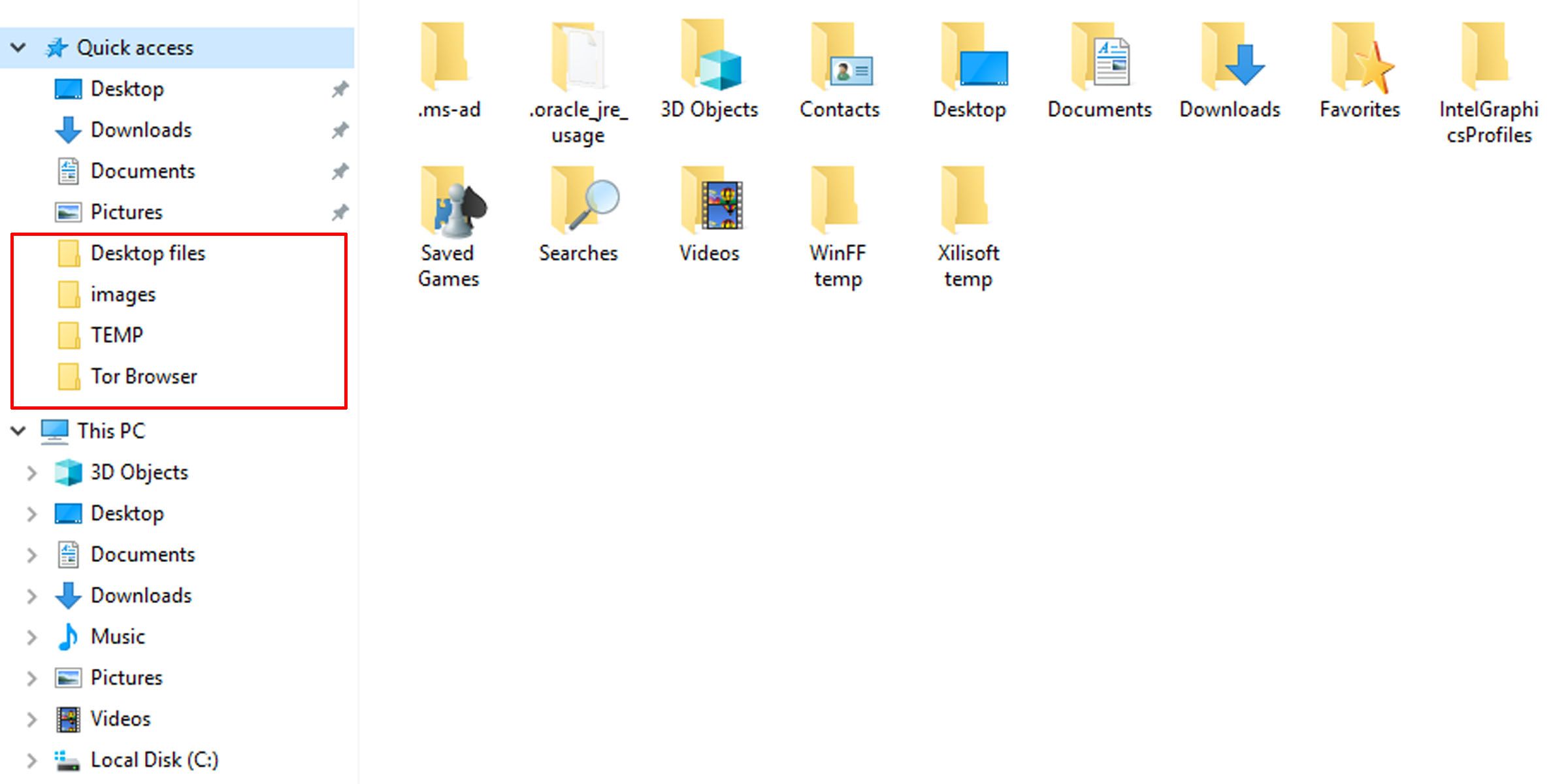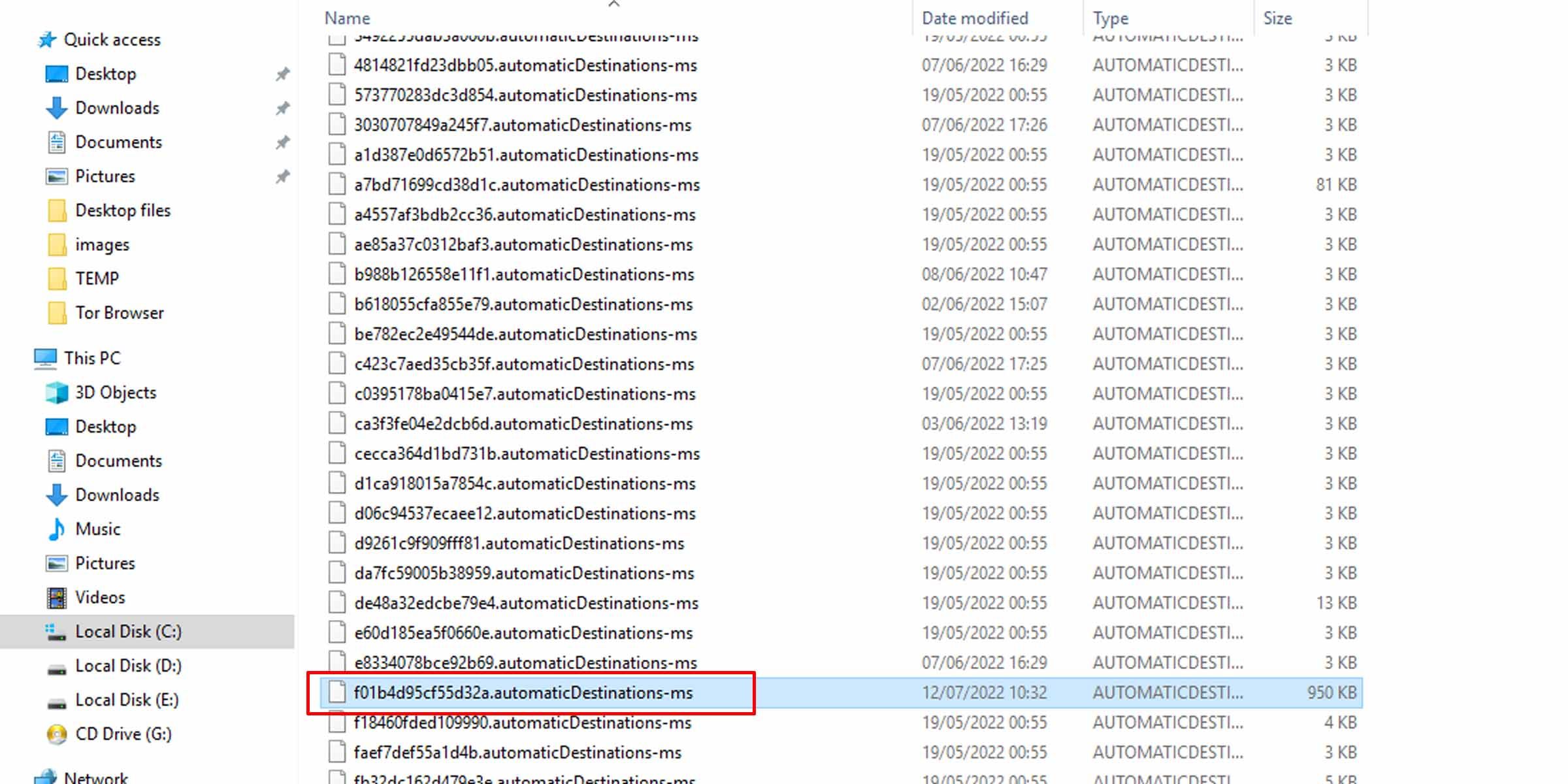Slik tilbakestiller du hurtigtilgangsfestede mapper til standardverdiene i Windows 10
Fjern alle nylig åpnede mapper som bygges opp i hurtigtilgangspanelet ved å slette dataene i ett trekk.
Windows 10 har mange funksjoner som skal hjelpe med produktiviteten, men noen gjør det sjelden. Hurtigtilgangsfunksjonen er en av dem. Den vises til venstre i Utforsker-vinduet og inneholder mapper som Windows tror du trenger; i utgangspunktet de du bruker ofte.
Men som de fleste enkefunksjoner, tar denne ofte feil, og du ender opp med en lang liste over mapper du nylig har åpnet, men ikke har bruk for. Hvis du noen gang har prøvd å tømme denne listen manuelt, vet du at det kan være litt av en oppgave.
En raskere måte å tømme hurtigtilgangsmappene
Overlatt til sine egne enheter, vil Quick Access fylles opp med nylig åpnede mapper. Du kan imidlertid også tilpasse Hurtigtilgang-menyen. Mapper som vises i vår hurtigtilgangsliste vil også fylle ut din File Explorer-hoppliste på oppgavelinjen, og de kan ta opp mye skjermplass.
Når du manuelt fjerner en mappe fra hurtigtilgangslisten, fyller Windows den med en annen. Her er hvordan du gjør det samme på en gang.
1 Tøm hurtigtilgangsloggen via filutforsker
Denne metoden for å tilbakestille festede mapper på Hurtigtilgang-menyen retter seg mot Windows’ hoppelistefil, fjerner den og all informasjon knyttet til den. Slik gjør du det via Filutforsker.
-
Åpne Filutforsker.
-
Lim inn følgende i adressefeltet:
%AppData%MicrosoftWindowsRecentAutomaticDestinations -
Trykk Enter.
-
Finn filen med følgende filnavn: f01b4d95cf55d32a.automaticDestinations-ms
Hvis du har mange elementer i hurtigtilgangshopplisten din, er sjansen stor for at dette vil være en stor fil, noe som gjør det enkelt å finne om du har mange slike filer.
-
Slett denne filen fra systemet ditt (Ctrl + D ).
2 Fjern hurtigtilgangsfestede mapper ved å bruke ledeteksten
Hvis du er litt usikker på å slette filer manuelt fra Windows, kan du løsne alle hurtigtilgangsmappene dine på en gang ved å bruke kommandoprompt. Dette er hvordan.
-
Åpne ledetekst. (Gå til Start-menyen, skriv ‘kommandoprompt’ og klikk på appen.)
-
Skriv inn følgende i konsollen:
del /f /s /q /a "%AppData%MicrosoftWindowsRecentAutomaticDestinationsf01b4d95cf55d32a.automaticDestinations-ms" -
Trykk Enter.
Dette utfører samme operasjon som den ovenfor, men det er raskere.
Reduser rotet i hoppelisten din raskt
Med denne enkle metoden kan du fjerne alle mappene som fyller hurtigtilgangspanelet i Windows 10 i ett trekk. Du trenger ikke lenger å møysommelig fjerne hver enkelt fra hoppelisten din. Men hvis du vil stoppe Windows fra å lagre nylig brukte mapper til hurtigtilgangsmenyen din i utgangspunktet, er det en enkel løsning for det.